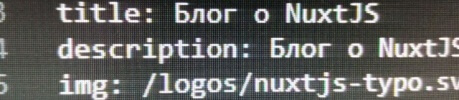NuxtJS Content - Блог с нуля (Часть 1)
В этом уроке мы реализуем реактивный блог с тегами и постами на NuxtJS c модулем Content
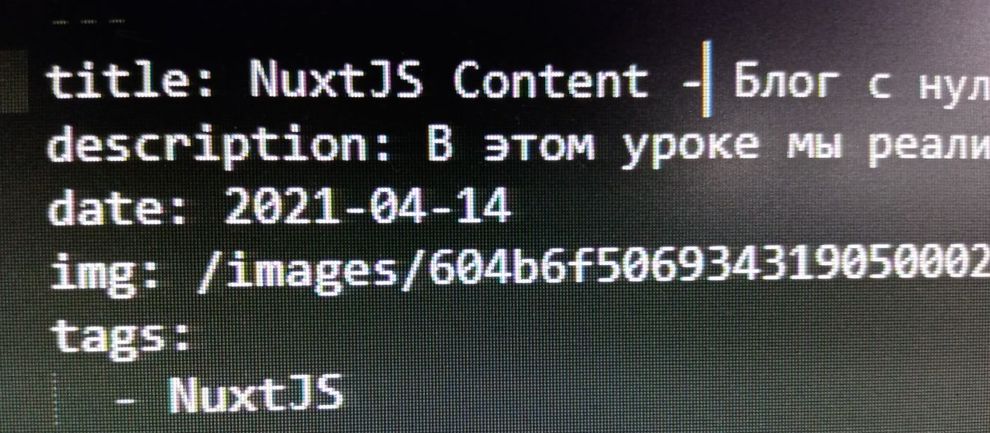
Этот блог построен на NuxtJS с установленным модулем Content, и он правда реактивный. Скорость переключения страниц просто радует. В этом посте зхаконспектирую как быстро собрать блог на этой технологии.
Шаг 1. Установка
Для начала установим сам накст.
npm init nuxt-app blog
Далее перейдем в созданную папку blog
cd blog
и установим необходимые модули накста. Нам понадобятся модули Content и Image, он нам понадобится для ресайза изображений.
npm install @nuxt/content
npm install -D @nuxt/image
Шаг 2. Структура
В папке проекта content создадим папку blog, в ней будут находиться наши посты, название файла будет нашим слагом. К примеру если мы создадим файл my-first-page.md, то путь поста будет site.ru/blog/my-first-page
Содержимое файла my-first-page.md:
---
title: Мой первый пост
description: В этом уроке мы реализуем реактивный блог с тегами и постами на NuxtJS c модулем Content
img: /images/myimg.jpg
tags:
- NuxtJS
---
Контент нашей страницы
То есть наши поля которые мы будем использовать в дальнейшем мы обарачиваем в 3 тире, далее идет само содержимое. Поля нам необходимы чтобы потом их выводить и фильтровать по ним, например создадим страницу с тегом. Или можем создать такое поле как published: 1, спомощью него сможем выводить только посты где указано 1, true или любое другое значение.
Для теста создадим парочку таких тестовых постов. Содержимо необходимо писать в формате markdown. В дальнейшем мы напишем админку, но для начала можем воспользоваться Markdown Editor. Картинки мы закинем в папку static.
Шаг 3. Создадим страницы
В папке pages нужно создать 2 файла в папке blog: index.vue (для главной страницы блога где будет вывподиться список постов) и _slug.vue (для детальной страницы поста).
Содержимое файла pages/blog/index.vue:
<template>
<ul>
<li v-for="post in blog" :key="post.path">
<nuxt-link :to="slug">
<span class="grid-b__img">
<nuxt-img
:src="img"
v-if="img"
class="img-fluid"
sizes="sm:100vw lg:459px"
height="100px"
/>
</span>
<span class="grid-b__title">{{ title }}</span>
<span class="grid-b__text">{{ description}}</span>
</nuxt-link>
</li>
</ul>
</template>
<script>
export default {
async asyncData ({ $content, route }) {
let query = $content('blog', { deep: true })
const blog = await query.fetch()
return {
blog,
}
},
}
</script>
Тег nuxt-img мы используем благодаря модулю NuxtImage, который мы установили в 1 шаге.
Таким образом мы получили страницу блога по адресу сайт.ру/blog со списком всех постов которые были созданы на 2 шаге.
Содержимое файла pages/blog/_slug.vue:
<template>
<div>
<nuxt-link to="/blog">Все посты</nuxt-link>
<h1>
{{ article.title }}
</h1>
<nuxt-content :document="article" />
</div>
</template>
<script>
export default {
async asyncData ({ $content, params, error }) {
let article
try {
article = await $content('blog', params.slug).fetch()
} catch (e) {
return error({ message: 'Ничего не найдено' })
}
return {
article
}
},
}
</script>
Теперь мы имеем страницу блога с ссылками на посты и переходами по ним.
Во второй части мы научимся добавлять теги для постов и выводить их на сайт: для меню и активные теги для постов.
Опубликовано 14 апреля 2021 г. в категории: NuxtJS
Если Вам необходимо внедрить данную разработку на свой проект, свяжитесь со мной, обсудим цену и срок.